Как да премахнете термичната паста от вашия CPU или GPU?
разни / / November 14, 2021
Термалната паста прехвърля топлината, произведена от процесора към по-охладителната основа на процесора или графичния процесор. Работи почти с всяка употреба на охладител в компютри като въздушен охладител, AIO охладител или охладител за течности. Според компютърния специалист, трябва да сменяме термо паста след всяка година използване на системата, за да работи безпроблемно. Освен това, ако не се промени, това може да навреди на вашата система и да повлияе на производителността на процесора и графичния процесор. Най-критичната част от смяната на термо пастата е премахването й. Така че в това ръководство ще научим как да премахнете термичната паста от вашия CPU или GPU и да я замените с нова.
Нагряването на CPU и GPU е един от често срещаните и основни проблеми в компютрите. Но, за съжаление, винаги сме пренебрегвали ужасния звук и необичайната топлина, идваща от нашите CPU и GPU компоненти. Термалната паста е интелигентно решение за контрол на топлината и осигуряване на охлаждане на компонентите на CPU & GPU от производителите. И все пак, тъй като използваме нашата система, за да стартираме тежък софтуер или да играем графични игри от висок клас, системата генерира топлина и е необходимо термичната паста да се проверява и сменя от време на време.
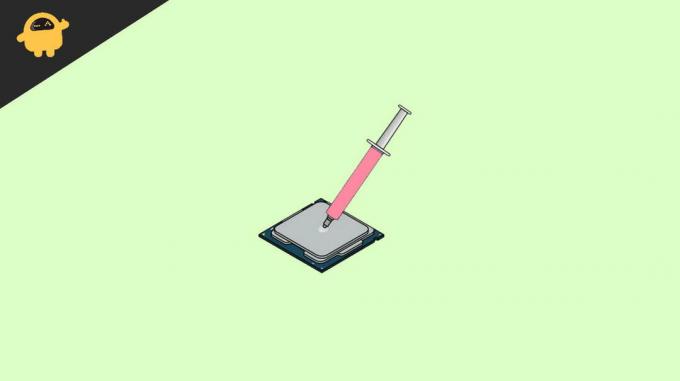
Съдържание на страницата
-
Как да премахнете термичната паста от вашия процесор или графичен процесор?
- Изисквания
- Премахнете термичната паста от вашия процесор
- Премахнете термичната паста от вашия графичен процесор
- Заключение
Как да премахнете термичната паста от вашия процесор или графичен процесор?
Премахването на термичната паста се използва най-вече за намаляване на топлината и увеличаване на живота на системата, но това не е лесна задача, тъй като се отнася до отваряне и демонтиране на хардуера на системата. Затова трябва внимателно да следим процеса. Тук научаваме стъпка по стъпка процеса за премахване на термичната паста от CPU/GPU.
След определен период на използване термичната паста става твърда и не може да пренесе необходимата топлина. Поради това вашата система ще работи бавно, ще се нагрява често и ще забележите намаляване на производителността на вашата система. Един страничен ефект от неуспешната термична паста е, че вентилаторите, работещи на процесора и графичния процесор, постоянно разсейват топлината и правят много приятно в процеса. Така че, ако това е нещо, с което се сблъсквате в момента, тогава е подходящият момент да премахнете термичната паста от вашия CPU и GPU и да я замените с нова.
Изисквания
За да премахнем термичната паста от вашия CPU/GPU, се нуждаем от добро качество на термо пастата. Налични са много тръби с термична паста, които можете да закупите според вашия бюджет и въз основа на отзиви и оценки на клиенти на онлайн и офлайн пазара. Освен това ще ви помогне, ако имате дрехи или памучни тампони за почистване на термичната паста. Експертите винаги използват Алкохол за почистване на целия прах и термични съединения от чипа и отвертка, за да отворят системата. Ако имате всички елементи, преминете към процеса по-долу.
Термалната паста е топлопроводим материал и не е лесно достъпна във всички области. Препоръчваме ви да купувате такива артикули онлайн и да изчакате да бъдат изпратени до вашия местен адрес. Ако нямате термична паста със себе си и трябва да замените старата поради някаква спешност, можете също да използвате паста за зъби като алтернатива на термичната паста. Животът на пастата за зъби е много по-малък и издържа само два месеца в сравнение с качествената термо паста.
Премахнете термичната паста от вашия процесор
Преди да преминете към първата стъпка, моля, изключете вашата система и извадете всички щепсели, за да можете да премахнете термичната паста без никакви затруднения.
- Отворете корпуса на процесора и за лаптопа развийте задната страна.

- Сега изключете радиатора или охладителя на процесора от процесора (това е най-голямото нещо и в средната част на вашата дънна платка).

- След това вземете алкохола в кърпичката/памука и разтрийте задната страна на охладителя на процесора, за да почистите термичната паста.

- Почистете го правилно и се уверете, че не трябва да има нито една частица от стара термо паста.
- След това поставете новата термо паста върху процесора.

- Не прилагайте термична паста за достъп в процесора. Можете обаче просто да направите кръст от термо паста върху процесора.
- Сега с помощта на четка за боядисване нанесете термичната паста върху целия процесор.
- След това изчакайте няколко минути, монтирайте отново охладителя на процесора и го завийте правилно.
Премахнете термичната паста от вашия графичен процесор
Отново следвайте горния процес на изключване на компютъра и извадете всички кабели, включително захранващия кабел. Графичният процесор също е деликатна част от системата, така че внимавайте да не се забърквате с него.
- Отворете корпуса на процесора и за лаптопа развийте задната страна.

- Сега изключете всички свързани кабели на графичния процесор.
- Демонтирайте графичния процесор от PCI Express гнездото.

- След това развийте необходимите винтове на графичния процесор, за да премахнете вентилаторите.

- Сега изключете радиатора или охладителя.
- В тънката метална плоча ще видите малък чип в средата, като микропроцесор на GPU. Също така, може да има някаква стара термична паста на горната част на микропроцесора.

- Сега вземете памука и го потопете в алкохола и почистете внимателно цялата стара термо паста.
- След това нанесете новата термо паста върху чипа под формата на Х.
- Разнесете пастата с четка и изчакайте няколко минути.
- След това добавете обратно охладителя или радиатора и завийте графичния процесор. Сега затворете процесора с всички винтове.
Заключение
Това е всичко за необходимите стъпки за премахване на термичната паста от вашия CPU/GPU, но не забравяйте да приложите внимателно термичната паста към вашата система. Ако имате някакви въпроси относно горното и след това споделите опита си, уведомете ни в полето за коментари.
Свързани статии:
- Как да тествате регулиране на процесора и графичния процесор на смартфона
- Поправка: Системата прекъсва високото използване на процесора в Windows 10
- AMD Ryzen срещу Intel – Кой процесор е най-добрият за игри
- Какво представлява провисването на графичната карта? Как да коригирам проблема с провисването на графичния процесор?
- Поправка: Видеокартата спря да отговаря, докато играете всякакви игри
Реклами


![Изтеглете и инсталирайте AOSP Android 10 за Allview P10 Life [GSI Treble]](/f/6f849fb31dab03751b94b03fba4379ef.jpg?width=288&height=384)
![Списък на най-добрите персонализирани ROM за Samsung Galaxy C5 [Актуализирано]](/f/9326b3f0f4fc92b6ffc23a655de17953.jpg?width=288&height=384)